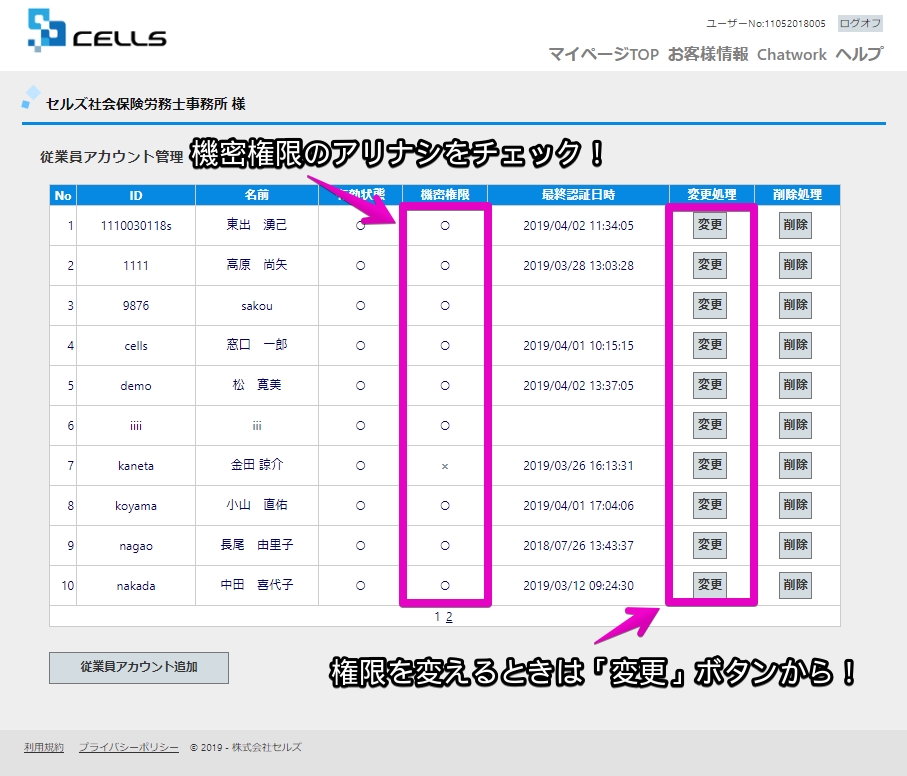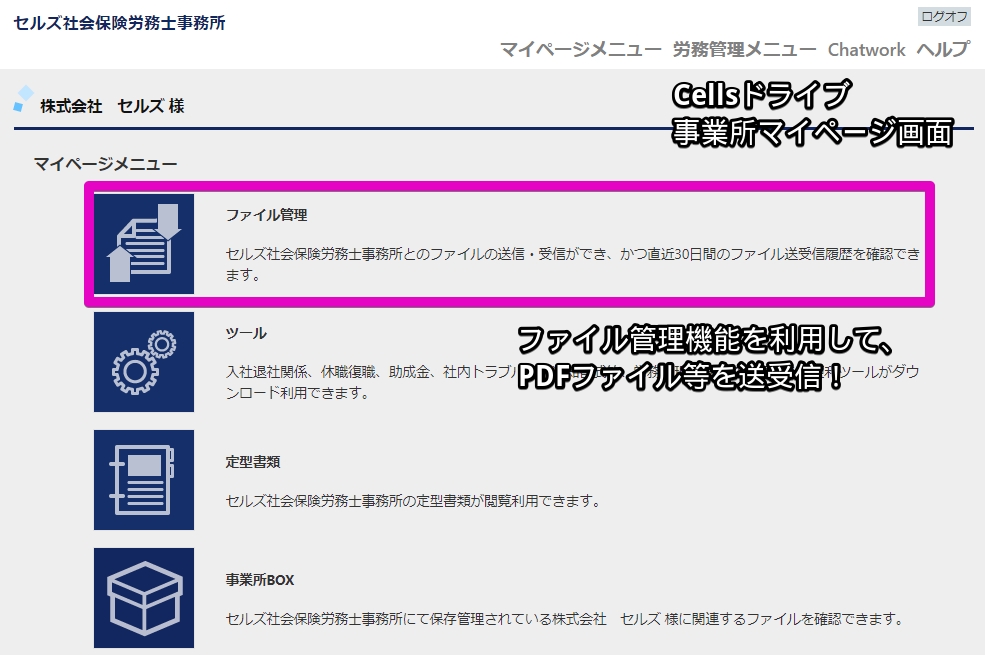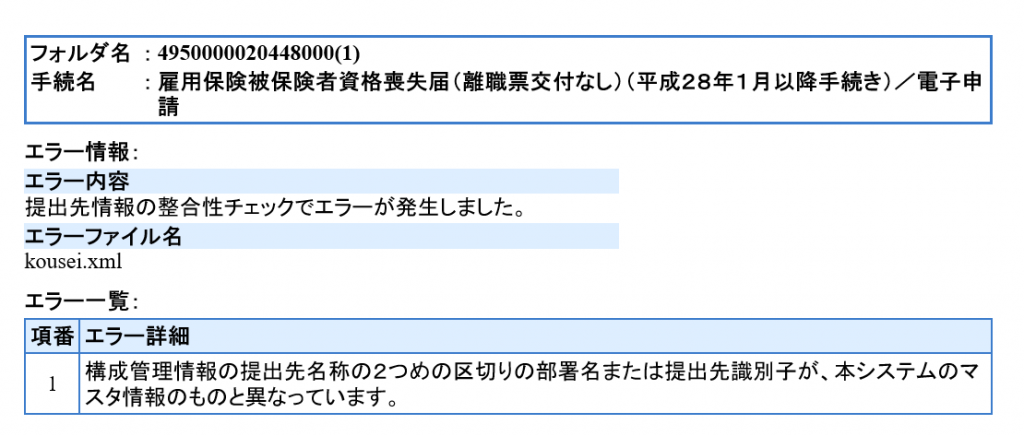お問い合わせ内容
Cellsドライブの「ファイル管理」機能を使って、顧問先からファイルが送られてきました。このファイルを個人ボックスに保存したいと思いますが、どのように操作すればよいですか?
回答
下記の手順を参考にして操作をお試しください。
- 「台帳MENU画面」か「事業所ファイル」のどちらかで、Excelメニューバーの「Cellsドライブ」をクリックします。
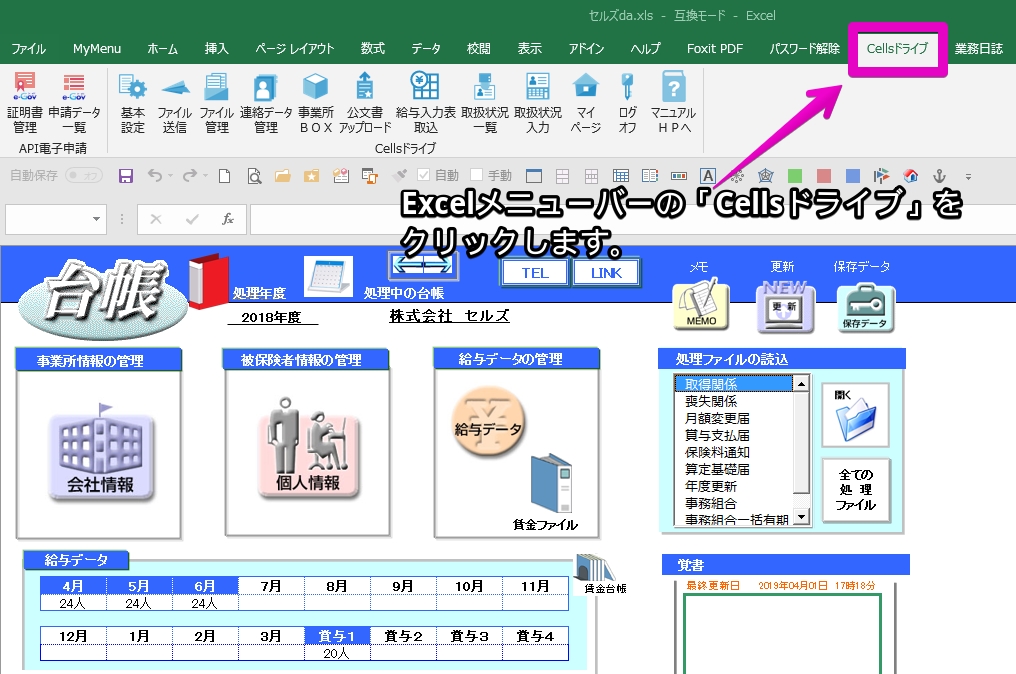
- 「ファイル管理」をクリックします。
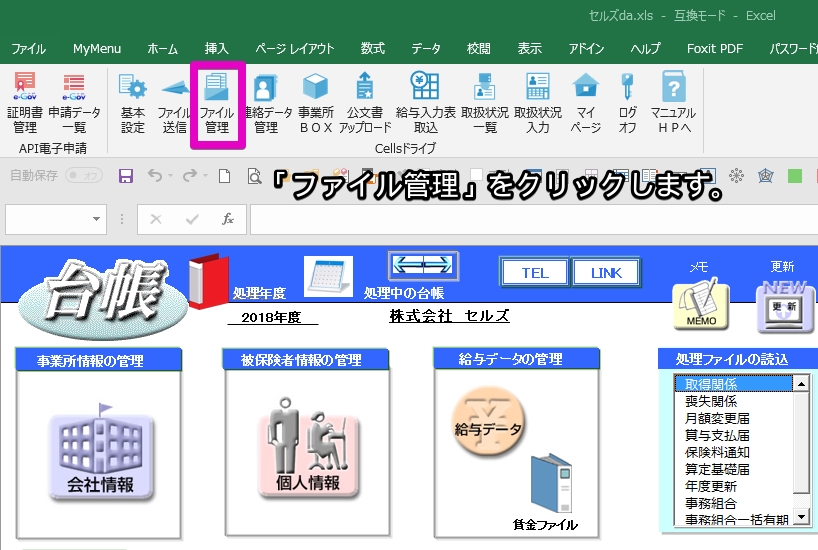
- 顧問先から送られてきたファイルのデータをWクリックします。
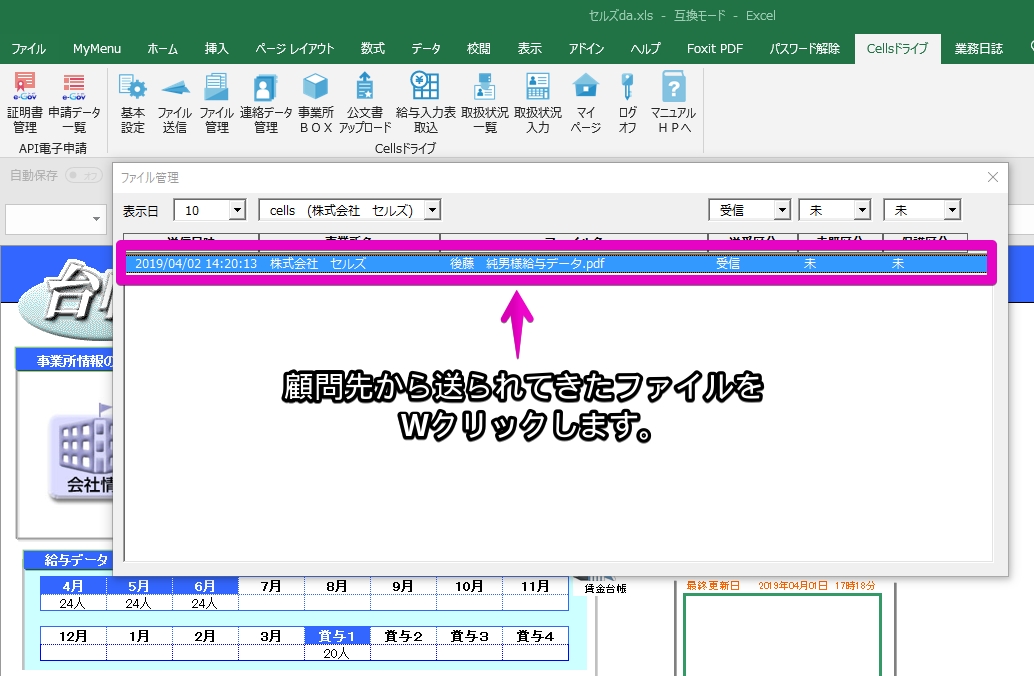
- 「保存」をクリックします。
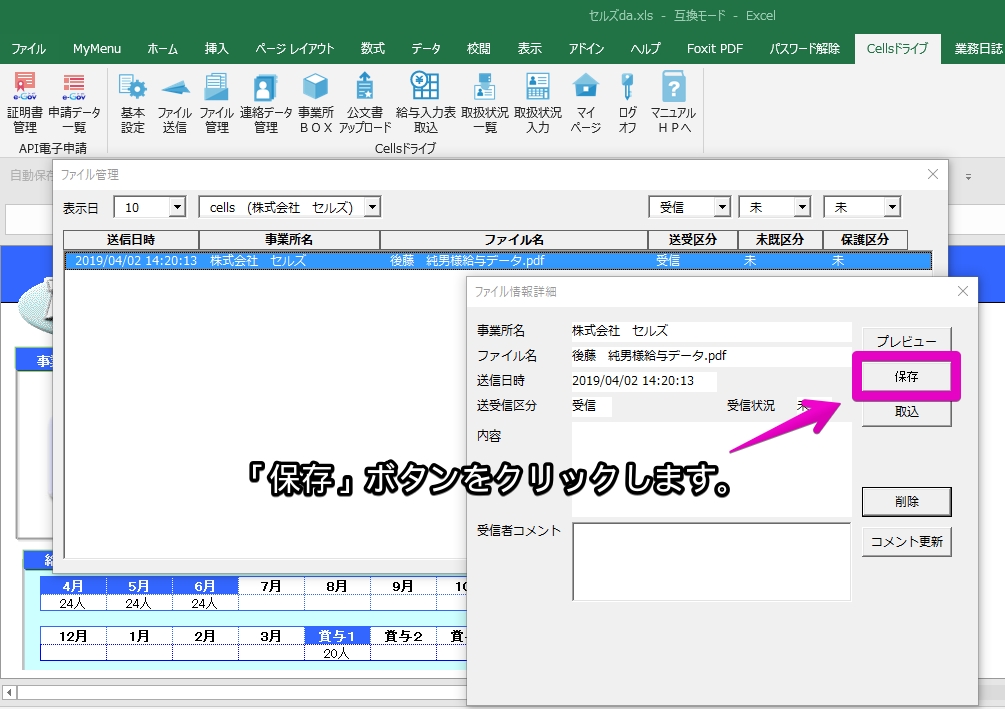
- 「パソコンに保存する」あるいは「個人ボックス」(「個人情報(通常)に保存する」か「個人情報(機密)に保存する」)のどちらかにチェックを入れます。
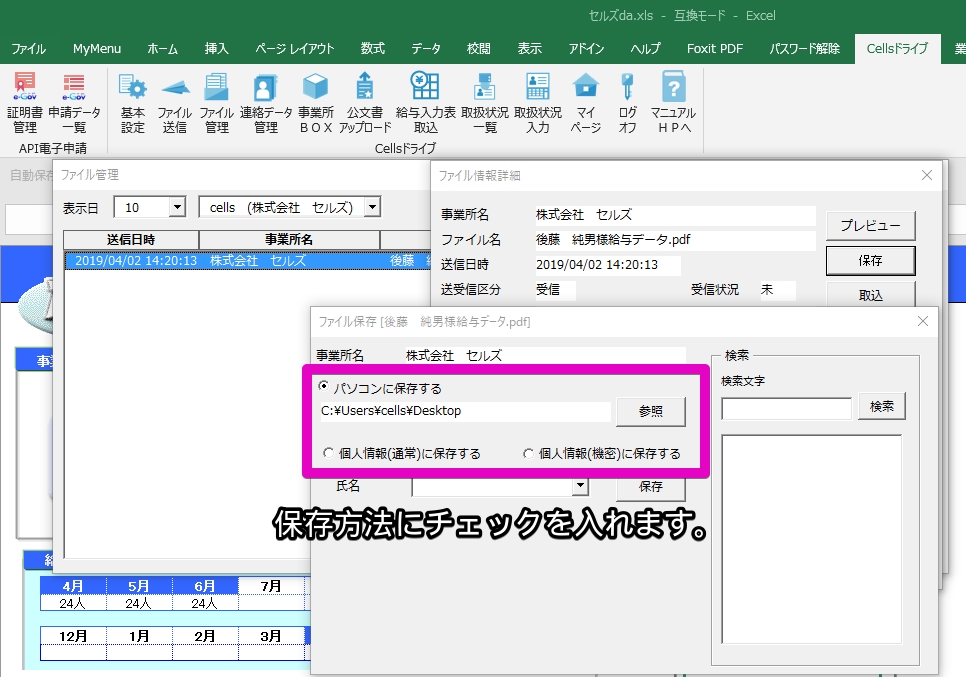
- 「個人情報(個人ボックス)」に保存を希望する場合、紐づけをしておきたい対象者を氏名の欄から選択します。
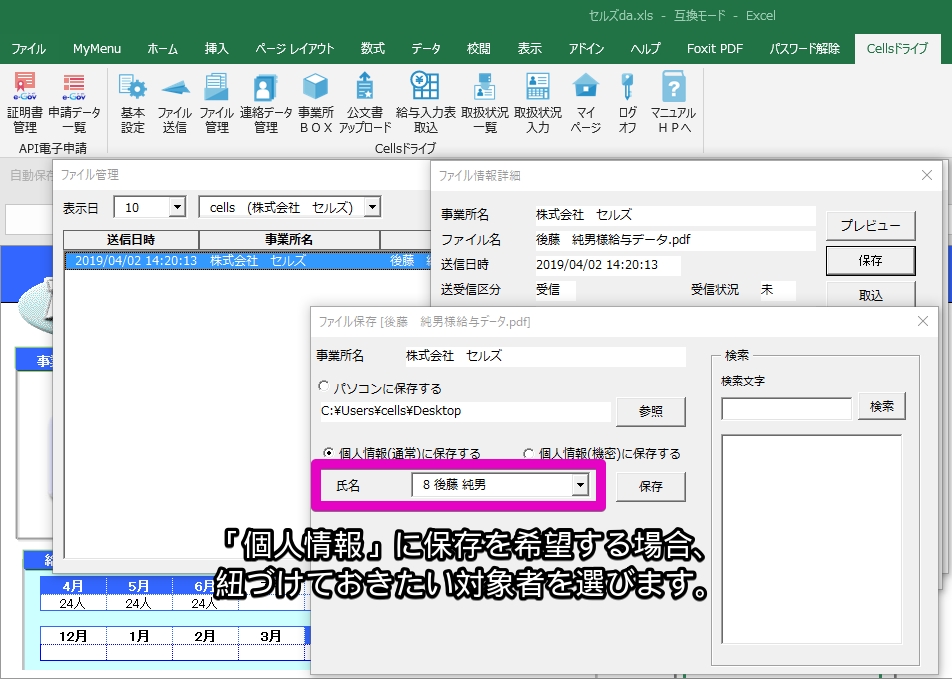
- 最後に「保存」をクリックします。
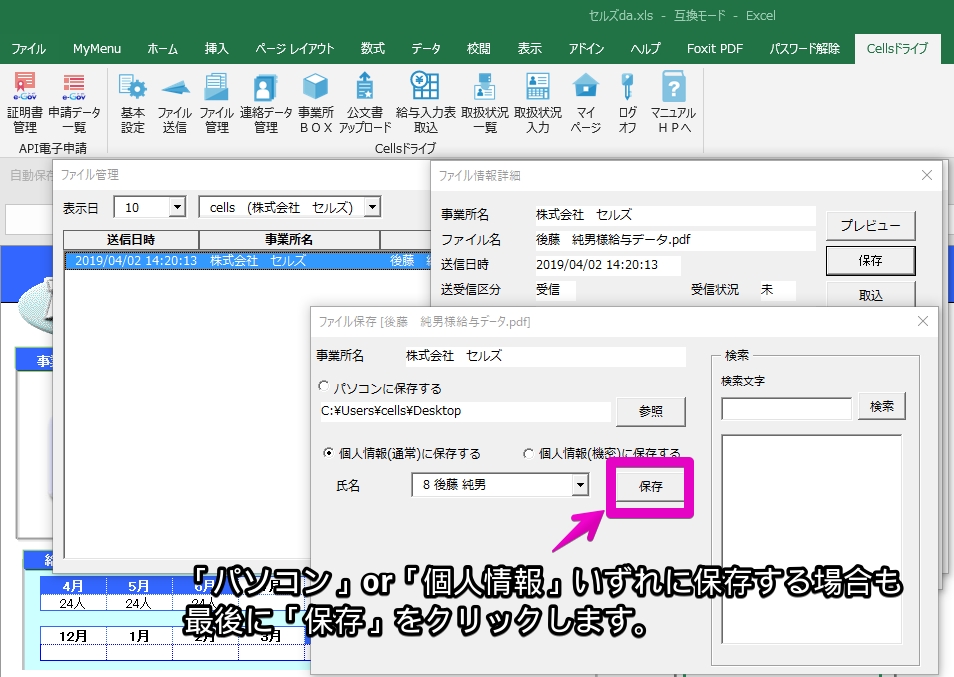
「個人ボックス」に保存したファイルの確認方法
- 事業所ファイルから「個人情報」を開き、「個人ボックス」をクリックして、表示されるメッセージに対しては「OK」をクリックします。
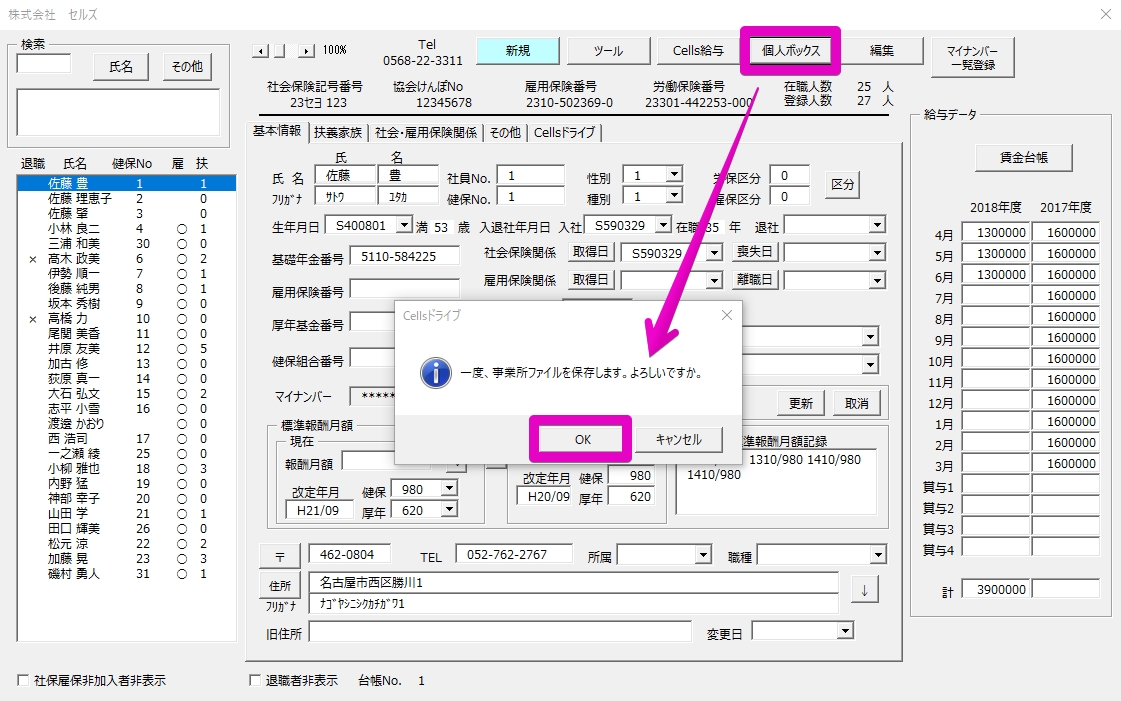
- 台帳を起動してから一度も「従業員利用認証」をしていない場合は、その画面が表示されますので、IDとパスワードを入力してログインします。
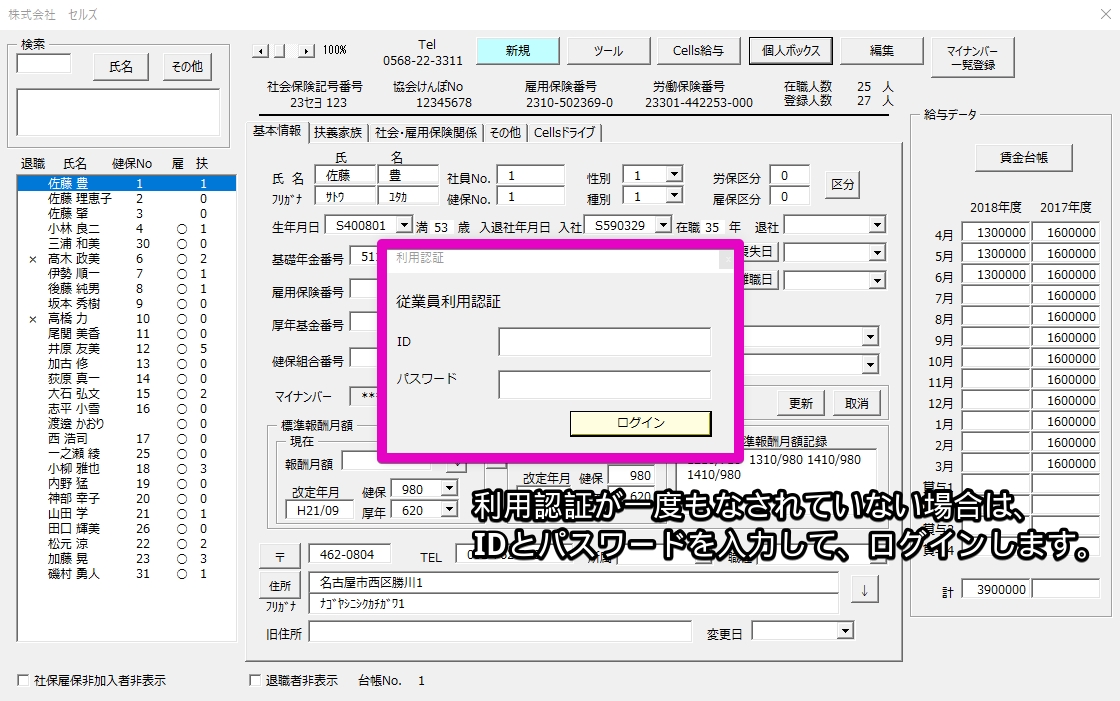
- 個人ボックスの画面が表示されますので、画面左上のプルダウンから対象者を選択すると、紐づけしたファイルが表示されます。
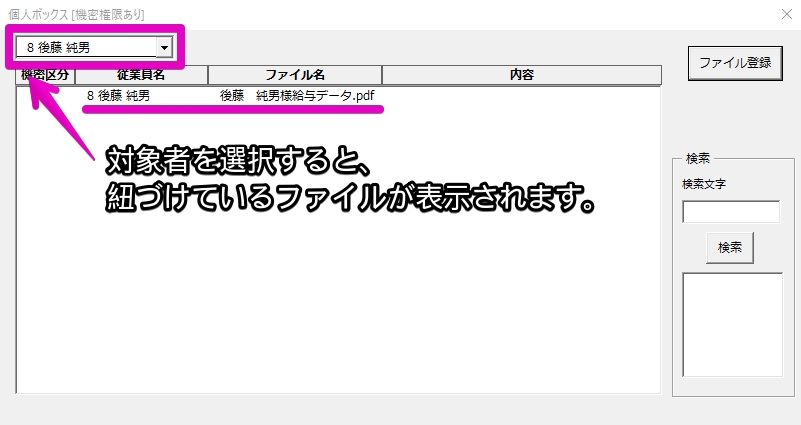
個人ボックス利用上の注意点について
個人ボックスにファイルを保存する際、「個人情報(通常)」を選択された場合は、保存したファイルをどなたでも閲覧していただけますが、「個人情報(機密)」に選択された場合は、従業員アカウント管理で機密権限が与えられていないアカウントをお持ちの方は、保存したファイルを閲覧できません。
機密権限を与えるか、与えないかの設定はCellsドライブ(社労士用)マイページの「従業員アカウント管理」で変更できます。